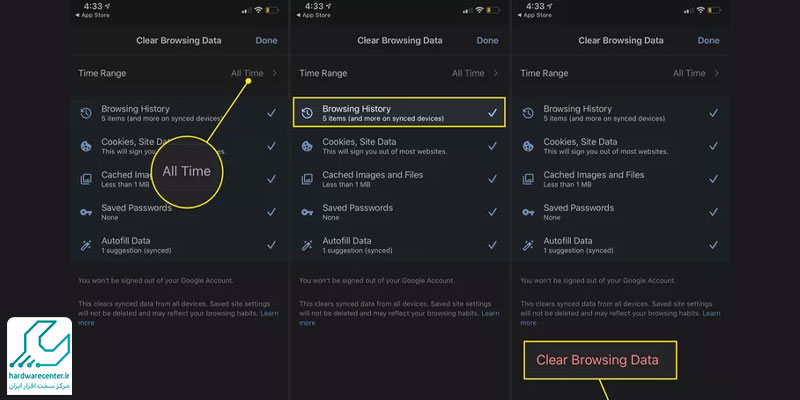آیا معمولاً کش مرورگر وب خودتان را پاک میکنید؟ اگر نمیکنید، حتماً باید این کار را انجام دهید. کش مرورگر شما مسئول ذخیره دادههای وبسایتهایی است که پیشتر مشاهده کردهاید. گرچه کش باعث میشود سرعت بارگذاری وبسایتهایی که معمولاً زیاد از آنها استفاده میکنید، اما با گذشت زمان میتواند بر علیه شما کار کند. حافظه کش وقتی سنگین باشد نه تنها سرعت مرورگر شما را کند میکند، بلکه باعث میشود اطلاعات شخصی شما آسیبپذیرتر باشد. ما در این مقاله هر آنچه لازم است در مورد نحوه پاک کردن کش مرورگر در کامپیوتر و لپ تاپ بدانید را آوردهایم.
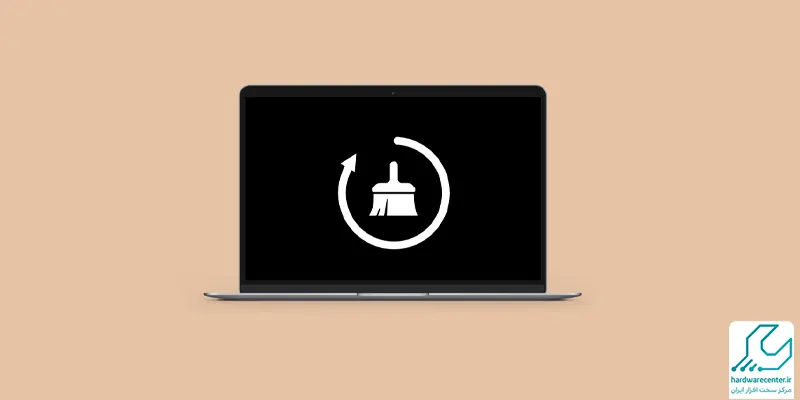
چرا پاک کردن کش مرورگر مهم است؟
پاک کردن کش مرورگر شاید خیلی ضروری نباشد و اغلب به آن نیازی نداشته باشد؛ اما دلایلی هم وجود دارد که نشان میدهد انجام این کار مهم است. اول از همه، پاک کردن دادههای ذخیره شده در کش (یا همان حافظه نهان) مرورگر را مجبور به بارگذاری جدیدترین المانهای یک وبسایت، به جای المانهایی که در گذشته از آن استفاده میکرد، خواهد کرد. به طور مثال ممکن است یک صفحه وب با استانداردهای برنامهنویسی بهروز شده باشد.
علاوه بر این، تنظیم مجدد حافظه نهان به رفع کدهای خطای ۴۰۴ و ۵۰۲ و هر کد خطای دیگری که حاصل خرابی کش باشد، کمک میکند. شما به لطف پاک کردن حافظه نهان مرورگر خود اطلاعاتی از جمله نام کاربری و رمزعبور خود که نمیخواهید در سیستم ذخیره شود را هم پاک کنید.
علت و راهکارهای رفع مشکل روشن نشدن لپ تاپ در این مقاله !
آموزش پاک کردن کش در مرورگرهای مختلف
پاک کردن کش مرورگر یکی از روش های مؤثر برای افزایش سرعت بارگذاری صفحات وب و رفع خطاهای نمایشی است. با حذف کش، اطلاعات موقتی که مرورگر برای تسریع در باز شدن سایت ها ذخیره کرده، پاک می شود و عملکرد مرورگر بهبود پیدا میکند. در ادامه، پاک کردن کش در مرورگرهای مختلف را آموزش داده ایم.
پاک کردن کش در مرورگر کروم
گام اول: مرورگر Chrome را اجرا کنید، از گوشه سمت راست بالای صفحه روی آیکون سه خط روی هم کلیک کنید، سپس از پایین منوی باز شده روی گزینه Settings کلیک کنید.
گام دوم:از طریق نوار کناری سمت چپ، وارد بخش Privacy and Security شوید. شما اکنون گزینهای به نام Clear Browsing Data را مشاهده خواهید کرد. روی آن کلیک کنید و مطمئن شوید تیک کنار گزینه Cached Images and Files خورده باشد.
شما میتوانید تیک دیگر گزینههای موجود از جمله Browsing History، Download History، Cookies and Other Site Data، Passwords و Autofill Form Data را بردارید. مگر آنکه بخواهید آنها را هم به جز کش مرورگر خود پاک کنید.
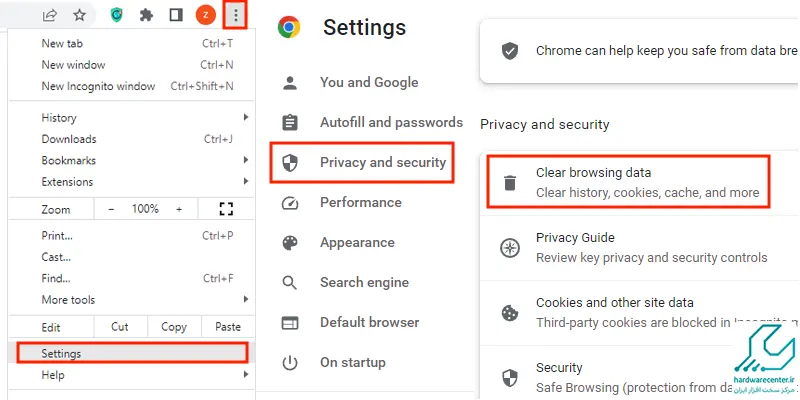
گام سوم: وقتی آماده شدید، روی گزینه Clear Data کلیک کنید. اتمام پروسه به حجم دادههای ذخیره شده در حافظه نهان مرورگر شما بستگی دارد.
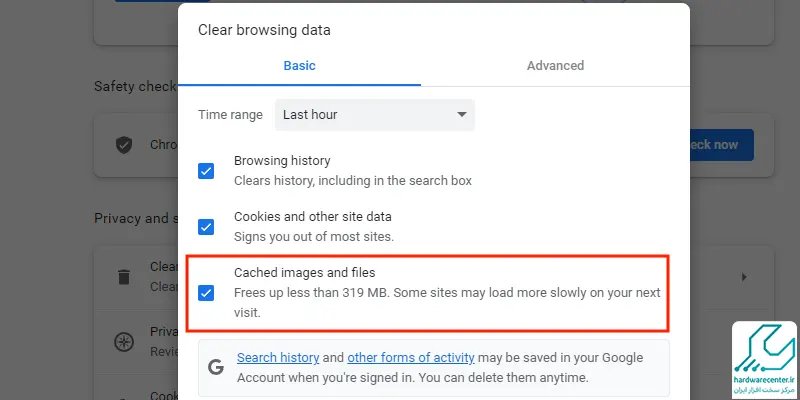
پاک کردن کش در مرورگر فایرفاکس
گام اول: مرورگر فایرفاکس را اجرا کنید و از گوشه سمت راست بالای صفحه روی آیکون سه خط کلیک کنید. از منوی آبشاری به نمایش درآمده روی صفحه، وارد گزینه Options شوید.
گام دوم: از نوار سمت چپ صفحه روی گزینه Privacy and Security کلیک کنید و به بخش Cookies and Site Data بروید. در این بخش روی گزینه Clear Data کلیک کنید. مطمئن شوید تیک کنار گزینه Cached Web Content خورده باشد، سپس روی گزینه Clear کلیک کنید.
شما میتوانید تیک گزینه Delete Cookies and Site Data When Firefox Is Closed را نیز بزنید تا هر زمانی مرورگر را بستید، به صورت خودکار کش پاک شود.
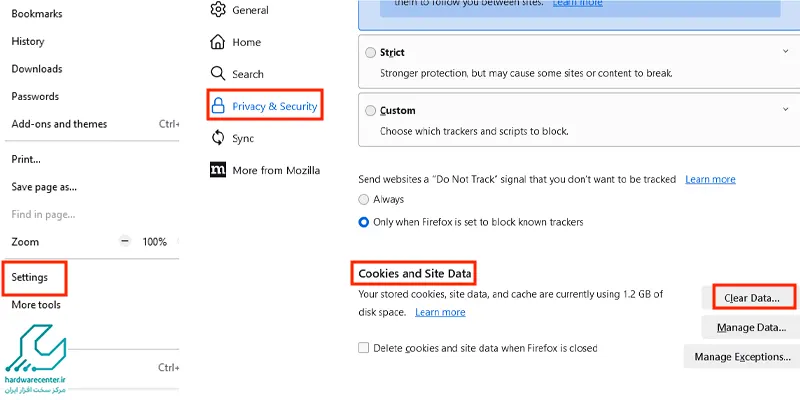
پاک کردن کش در مرورگر اینترنت اکسپلورر
گام اول: مرورگر Internet Explorer را اجرا کنید، سپس روی آیکون چرخدنده در گوشه سمت راست بالای صفحه کلیک کنید و از گزینههای به نمایش درآمده، گزینه Internet Options را انتخاب کنید. اکنون باید وارد زبانهای به نام General شده باشید، ولی اگر نشدهاید روی چپترین زبانه کلیک کنید تا وارد این بخش شوید.
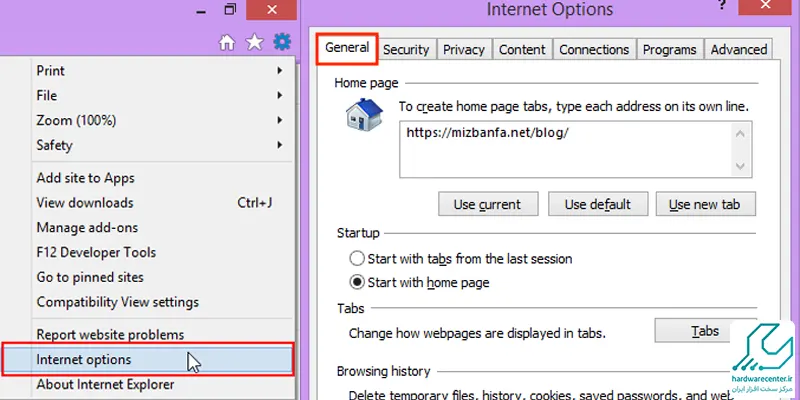
گام دوم: بعد از این که مطمئن شدید تیک کنار گزینه Temporary Internet Files and Files خورده است، روی دکمه خاکستری Delete… کلیک کنید.
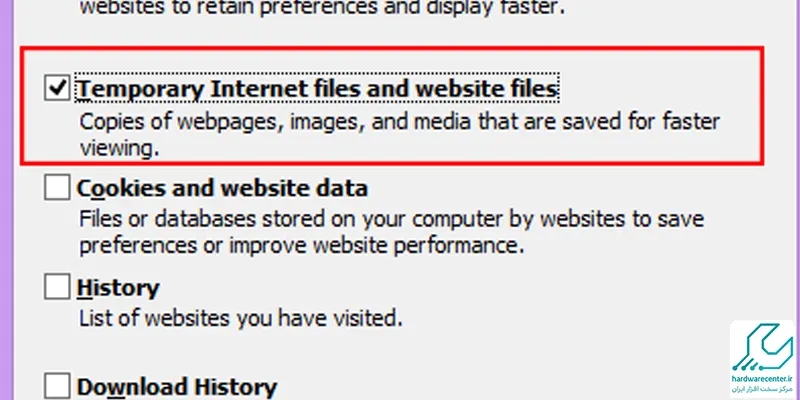
پاک کردن کش در مرورگر سافاری
گام اول: مرورگر Safari را اجرا کنید و از گوشه سمت چپ منوی اصلی، روی گزینه Safari کلیک کنید. در بالای منوی باز شده روی گزینه Preferences کلیک کنید. سپس روی زبانه Advanced در بالای نوار ناوبری کلیک کنید و مستقیماً روی باکسی در پایین صفحه که عبارت Show Develop Menu in Menu Bar را نشان میدهد کلیک کنید.
گام دوم: روی منوی Develop در میانههای نوار منو MacOS کلیک کرده و سپس گزینه Empty Caches را بفشارید.
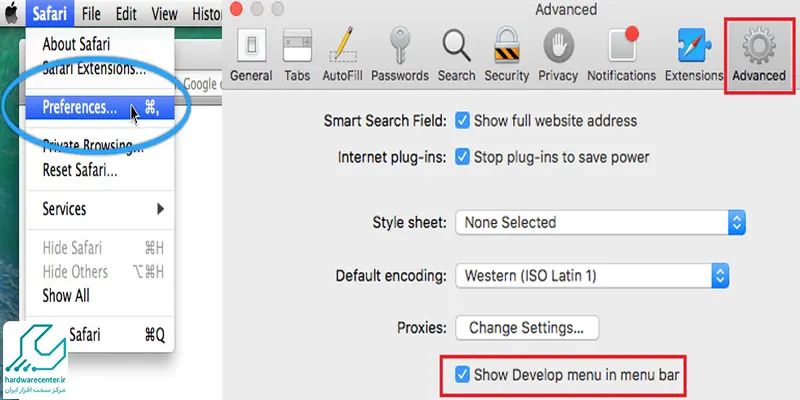
آموزشی دیگر : آموزش نحوه ریست فکتوری کردن لپ تاپ
پاک کردن کش در مرورگر اپرا
گام اول: مرورگر Opera را اجرا کنید و از گوشه سمت چپ بالای صفحه روی دکمه Menu کلیک کنید. سپس از منوی باز شده وارد گزینه Settings شوید. اکنون روی نوار Advanced در گوشه سمت چپ صفحه کلیک کنید.
حالا میتوانید در گوشه سمت چپ روی پنل Privacy & security کلیک کنید و روی دکمه خاکستری رنگ Clear Browsing Data کلیک کنید. این دکمه در بالای بخش Privacy قرار دارد.
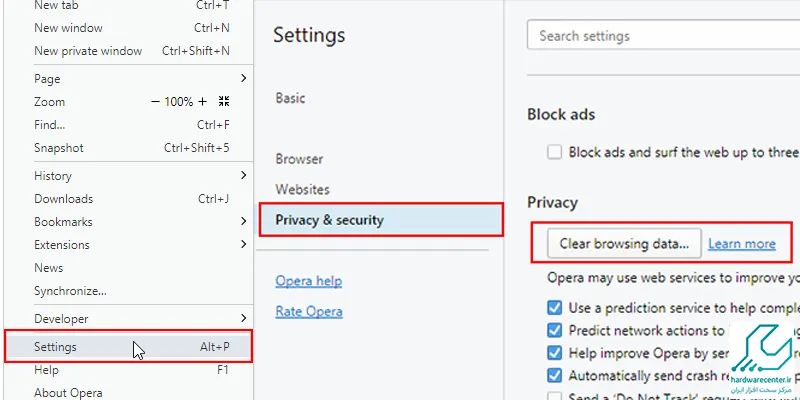
گام دوم: تیک گزینه Cached Images and Files را به همراه هر گزینه دیگری که میخواهید از مرورگر شما پاک شود بزنید. سپس بازه زمانی که قصد پاک کردن دادهها در آن را دارید انتخاب کنید. اگر میخواهید این بازه از ابتدای نصب مرورگر تا همین حالا باشد، میتوانید گزینه Beginning of Time را از منوی آبشاری انتخاب کنید. در انتها روی دکمه خاکستری Clear Browsing Data در گوشه سمت راست صفحه کلیک کنید.

آیا معمولاً کش مرورگر وب خودتان را پاک میکنید؟ اگر نمیکنید، حتماً باید این کار را انجام دهید. کش مرورگر شما مسئول ذخیره دادههای وبسایتهایی است که پیشتر مشاهده کردهاید. گرچه کش باعث میشود سرعت بارگذاری وبسایتهایی که معمولاً زیاد از آنها استفاده میکنید، اما با گذشت زمان میتواند بر علیه شما کار کند.
حافظه کش وقتی سنگین باشد نه تنها سرعت مرورگر شما را کند میکند، بلکه باعث میشود اطلاعات شخصی شما آسیبپذیرتر باشد. ما در این مقاله هر آنچه لازم است در مورد نحوه پاک کردن کش مرورگر در کامپیوتر و لپ تاپ بدانید را آوردهایم.
پاک کردن کش مرورگر اج
مرورگر Microsoft Edge یکی از مرورگرهای سریع، سبک و بهینه برای سیستم عامل ویندوز است. برای حذف کش در نسخه دسکتاپ مرورگر اج، مراحل زیر را به ترتیب انجام دهید:
1. مرورگر Edge را باز کرده و روی آیکون سه نقطه در گوشه بالا کلیک کنید.
2. از منوی بازشده گزینه Settings (تنظیمات) را انتخاب کنید.
3. در نوار کناری، وارد بخش Privacy and services (حریم خصوصی و خدمات) شوید.
4. در قسمت Clear browsing data (پاک کردن داده های مرور)، روی گزینه Choose what to clear (انتخاب دادهها برای پاکسازی) کلیک کنید.
5. حال میتوانید انواع داده هایی مانند تاریخچه مرور، کوکی ها، فایل های کش شده یا رمزهای عبور ذخیره شده را انتخاب کنید.
6. در قسمت Time range (بازه زمانی) مشخص کنید که داده ها مربوط به چه بازهای حذف شوند؛ برای مثال، داده های یک ساعت اخیر، ۷ روز گذشته یا تمام زمان ها.
7. در پایان روی دکمه Clear now (پاک کردن اکنون) کلیک کنید تا حافظه کش و سایر دادههای انتخاب شده حذف شوند.
کش مرورگر و کاربرد آن
مرورگر ها دارای بخشی به نام حافظه کش (Cache) هستند که اطلاعات مربوط به سایت هایی را که کاربر مشاهده کرده، به صورت موقت در خود ذخیره میکنند. این حافظه در واقع محلی برای نگهداری دادههایی است که به دفعات مورد نیاز قرار میگیرند، مانند تصاویر، فایلهای استایل یا کدهای سایت.
در کش مرورگر فایلهای موقتی اینترنتی Temporary Internet Files) ) ذخیره می شوند تا هنگام مراجعه دوباره کاربر به همان سایت، مرورگر نیازی به دریافت مجدد همه داده ها از سرور نداشته باشد. بهجای آن، بخشهای تکراری از حافظه کش سیستم بازیابی میشود. این روند باعث میشود سرعت بارگذاری صفحات افزایش یابد، فشار کمتری بر سرور وارد شود و در مصرف اینترنت نیز صرفهجویی گردد. در نتیجه، کاربر تجربهای روان تر و سریع تر از مرور وب خواهد داشت.
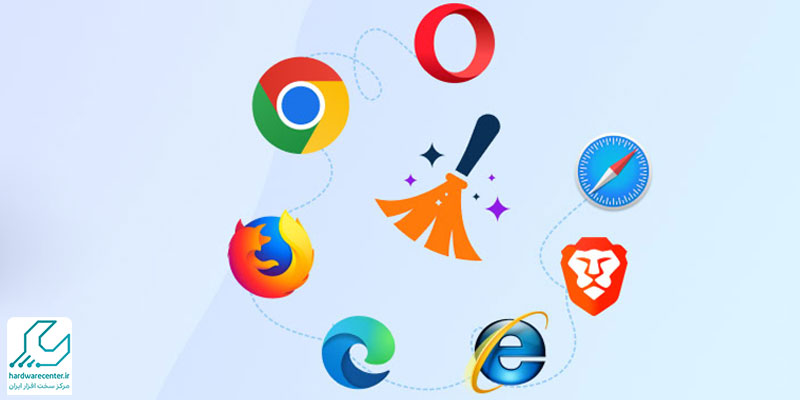
دلایل پاک کردن کش مرورگر در کامپیوتر و لپ تاپ
اگرچه حافظه کش مرورگر نقش مؤثری در افزایش سرعت بارگذاری صفحات دارد، اما گاهی همین ویژگی باعث بروز مشکلاتی می شود. زمانی که کاربر در یک وب سایت اطلاعاتی را ثبت کرده و بعد از مدتی آن سایت تغییراتی در ساختار یا محتوای خود ایجاد کند، کش مرورگر همچنان داده های قدیمی را نگه میدارد.
در نتیجه، هنگام ثبت فرم جدید یا بارگذاری مجدد صفحه، اطلاعات نادرست از حافظه کش خوانده می شود و خطاهایی در فرآیند ثبت یا نمایش داده ها به وجود میآید.
همچنین زمانی که طراحان یا برنامهنویسان وب تغییراتی در ظاهر یا عملکرد سایت اعمال میکنند، مرورگر بهجای نمایش نسخه جدید، داده های ذخیره شده قبلی را از کش فراخوانی می کند. این مسئله باعث می شود تغییرات اعمال شده قابل مشاهده نباشد.
در چنین شرایطی، پاک کردن حافظه کش مرورگر بهترین راهکار است؛ زیرا با حذف داده های قدیمی، مرورگر مجبور می شود اطلاعات جدید را از سرور دریافت کند و صفحات به صورت به روزرسانی شده نمایش داده می شوند.
حذف کش مرورگر کروم در اندروید
فرآیند پاک کردن کش مرورگر در گوشی های اندرویدی تقریباً مشابه نسخه دسکتاپ است و در تمام مرورگرها مراحل تقریباً یکسانی دارد. در ادامه روش حذف کش مرورگر کروم در اندروید را مرحله به مرحله توضیح داده ایم:
- مرورگر Chrome را اجرا کرده و وارد منوی Settings (تنظیمات) شوید.
- در بخش Privacy (حریم خصوصی) گزینه Clear browsing data را انتخاب کنید.
- در قسمت بالای صفحه، بازه زمانی مورد نظر برای حذف داده ها را مشخص کنید.
- در بخش پایین صفحه، لیستی از گزینه ها برای انتخاب نوع داده های قابل حذف نمایش داده میشود که شامل موارد زیر است:
Browsing History: شامل تاریخچه جستجوها و آدرس وب سایت هایی است که بازدید کردهاید.
Cookies and Site Data: داده های ذخیره شده توسط سایت ها و کوکی ها را حذف میکند.
Cached Images and Files: فایلها و تصاویر موقت ذخیره شده روی گوشی را پاک میکند.
Saved Passwords: رمزهای عبور ذخیره شده در مرورگر را حذف میکند.
Autofill Form Data: اطلاعات فرم هایی را که به صورت خودکار ذخیره شده اند، پاک میکند.
5. در پایان، گزینه Clear Data (پاک کردن دادهها) را لمس کنید تا حافظه کش و سایر داده های انتخاب شده حذف شوند.